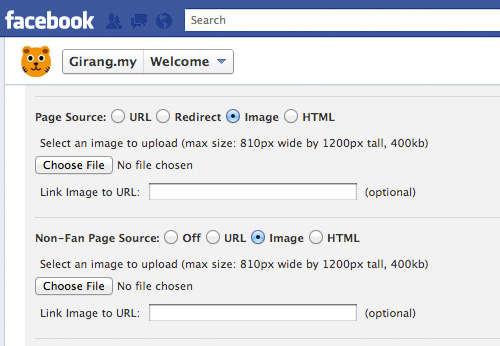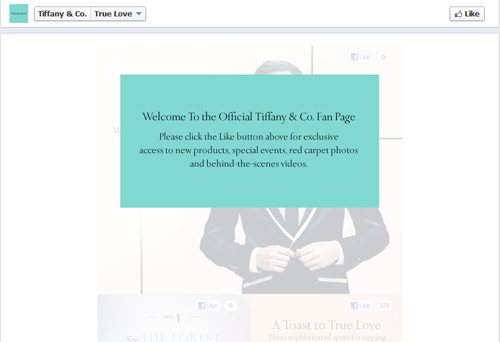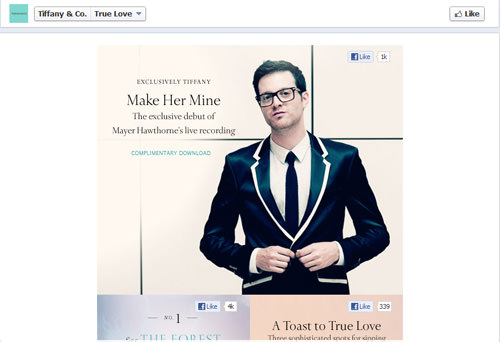3 个你可能不知道的 Facebook Like 按钮技巧
Facebook 的“赞”按钮是一个强大的工具,您可以利用它来增加您的品牌、公司和产品的粉丝群。作为许多页面营销策略的一部分,此“赞”按钮用作任何潜在客户查看详细信息或执行下载之前的“门”。
实际上,您可以对“喜欢”按钮进行编程以执行三个操作。它可以作为重定向的入口,允许下载以及显示页面。我们将在本教程中向您展示如何操作。
#1 – 创建一个点赞门
您可以将“赞”按钮用作“门”,将您的原始内容从公众视野中隐藏起来。想要访问 Facebook 页面上可用的全部内容的读者必须先“喜欢”该页面。从技术上讲,这是获得更多“赞”的最简单方法。
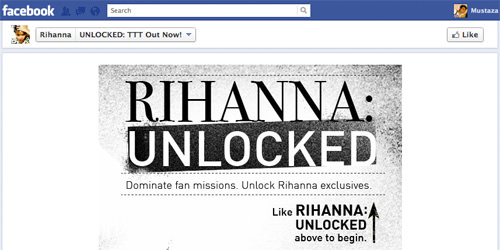
使用 Woobox 创建一个“赞门”
使用 Woobox,您只需将应用程序安装到您的 Facebook 页面并开始免费创建带有 Like 门的选项卡。
- 首先,转到Woobox网站并单击注册按钮。
- 使用您的 Facebook 帐户注册。
- 您将被重定向到可以开始安装 Woobox 应用程序的页面。在左侧菜单中,单击HTML Fangates。
- 如果您已经使用 Woobox 创建了标签页,它将列在此处。要创建带有 Like 门的新选项卡,请单击底部显示Add a new HTML Fangate Tab的链接。
- 您将收到一条通知,说明您的新标签页已创建。现在您可以在此处或直接从您的 Facebook 主页编辑您的选项卡。
- 为了使它更直观,请转到已添加选项卡的 Facebook 页面,查找新选项卡并单击它。
- 单击“授权”按钮继续。
- 授权后,您将被重定向到选项卡的内容设置页面。向下滚动,您将看到主要部分,您可以在其中设置“页面源”下的页面内容,然后设置“非粉丝页面源”。

“非粉丝页面源”将充当点赞门。您可以使用的 Like 门的示例如图所示。
“页面源”是您的粉丝将看到的内容。一旦他们“喜欢”您的页面,您在“页面源”上设置的内容就会出现。
- 当您完成包含相关内容的表格后,请不要忘记向下滚动并单击“保存设置”按钮。
- 保存后,您的标签现在已准备就绪,带有“赞”门!就是这么简单,现在单击“查看选项卡”按钮查看最终结果。
- 在此页面中,作为管理员,您将在内容顶部看到“管理选项卡选项”。单击以非粉丝身份查看可为非粉丝预览您的内容。
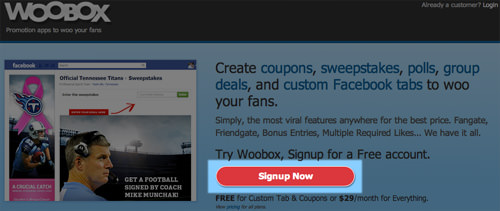
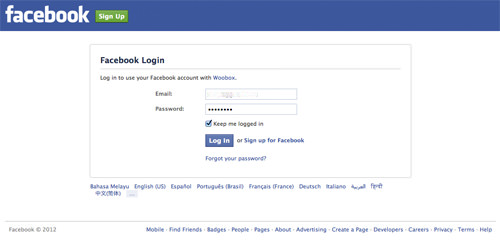
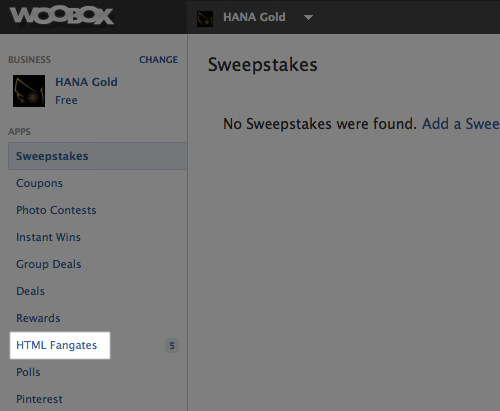
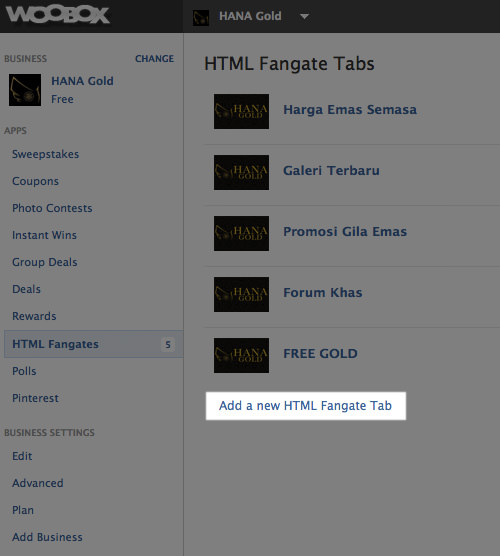
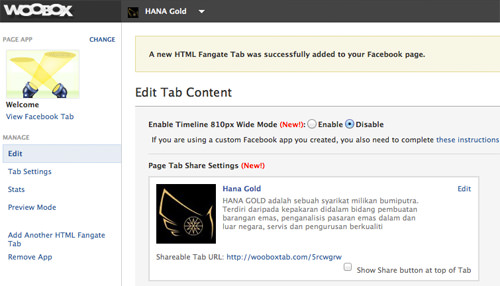
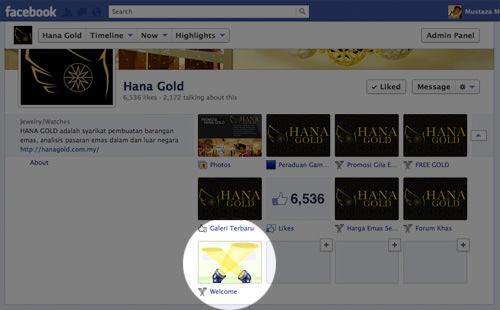
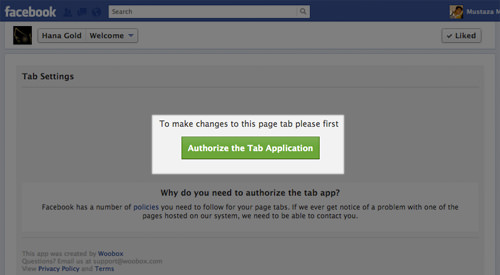
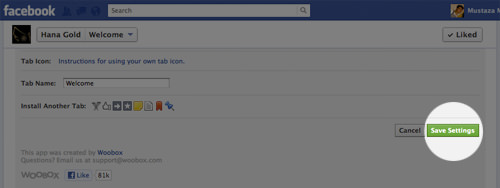
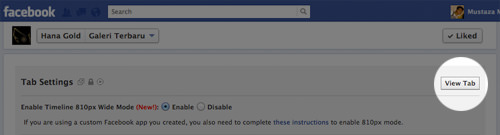
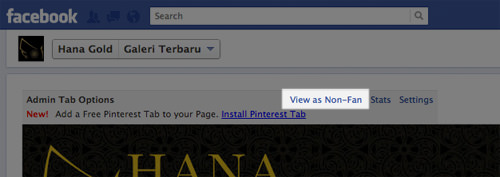
#2 – 创建“喜欢下载”操作
在完成“下载”之前,“喜欢下载”也起到了“门”的作用。比如说,如果您有免费赠品给您的网站访问者,您可以要求他们在执行任何下载之前单击“喜欢”按钮。下载链接只会在用户点击“喜欢”后出现。
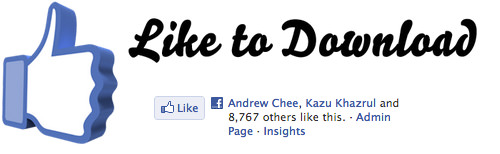
为此,请转到Facebook Like To Download官方页面,向下滚动并使用您的 Facebook 页面地址或目标网站地址填写简单表格,然后提供下载链接,设置宽度和首选颜色,然后点击按钮“立即创建您的赞门”。
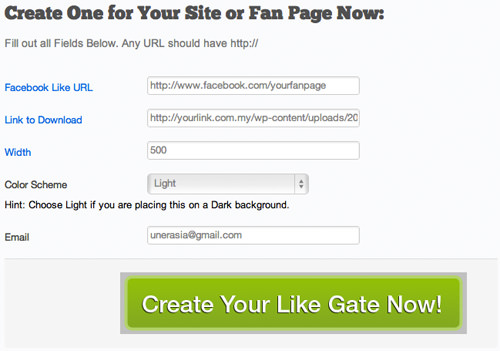
在此之后,您将看到预览和工作代码。复制嵌入代码并将其粘贴到您的网站或博客。
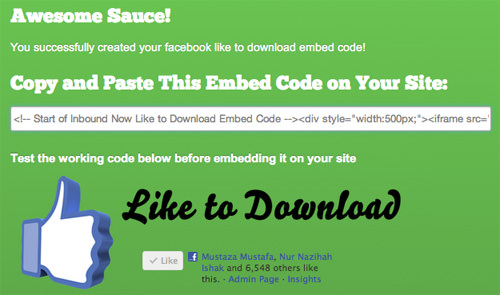
将代码添加到您的站点后,您的访问者将在下载完成之前看到“赞”的说明,一旦他们单击“赞”,就会出现下载按钮。
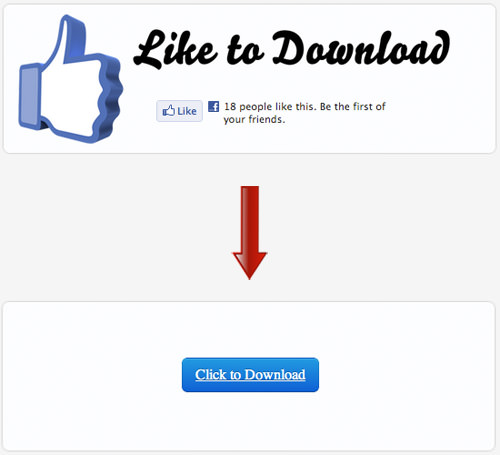
#3 – 创建“喜欢重定向”(到不同的页面)
“喜欢重定向”将帮助您在访问者单击您的 Facebook 标签页上的“喜欢”按钮后将他们重定向到外部页面或网站。现在,无需准备登陆页面或“页面源”,您实际上可以在新粉丝点击“喜欢”按钮后将他们重定向到您自己网站的登陆页面。
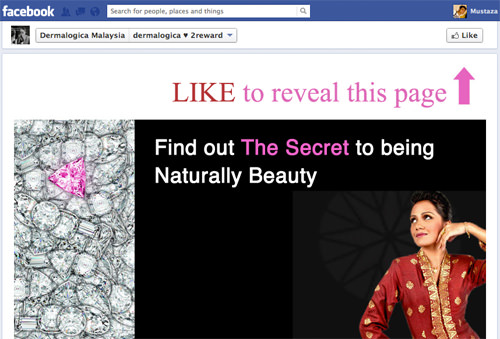
使用 Woobox 创建“喜欢重定向”
要使用 Woobox 重定向,请按照本文的第一部分进行操作,直到“第 8 步”,然后在“页面源”下选择“重定向”。使用您要将粉丝重定向到的 URL 填写外部页面。

不要忘记也设置“非粉丝页面来源”,并保存设置。现在,只要有人点击此标签页上的“赞”按钮,他们就会从 Facebook 重定向到您指定的 URL。
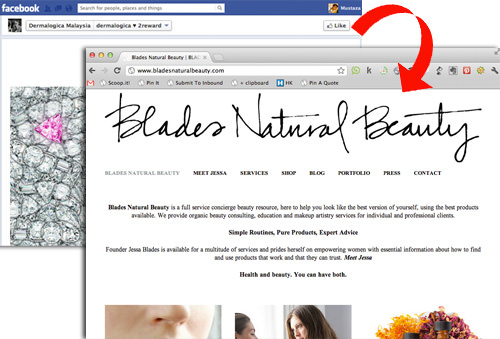
注意: Facebook 的大部分功能一直在变化,如果以前你也可以直接从你的网站重定向喜欢你页面的用户,当你点击“喜欢”时 Facebook 会额外弹出“分享”选项,这似乎很难实现’.
结论
通过这些技巧,您应该能够在 Facebook 上获得更多“赞”并增加您的粉丝群。要求他们在下载前点赞以示感谢,或者在他们点赞后将他们重定向到特价商品页面。如果您启用了点赞门,请始终将您的潜在粉丝重定向到门控选项卡,以获得更高的机会获得更多点赞。